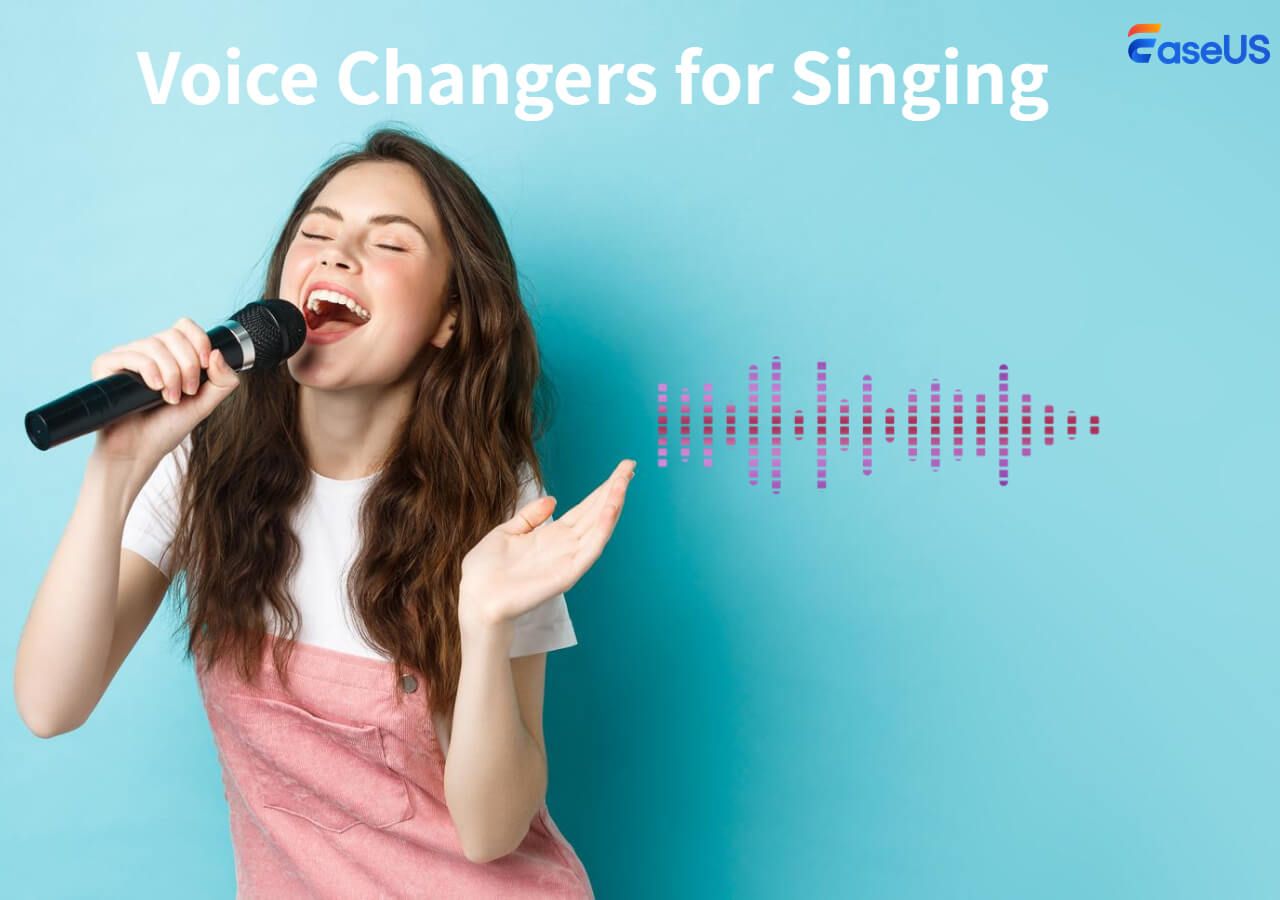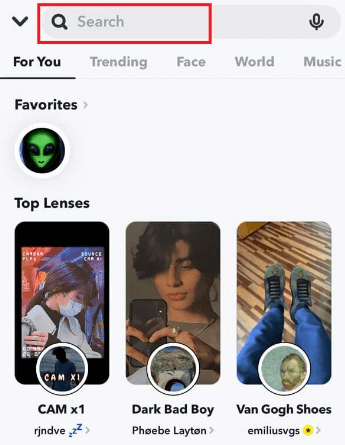- Über EaseUS
- Impressum
- Reviews & Awards
- Lizenz
- Datenschutz
Haupinhalt
Schnelle Antwort
▶️To Ändern Sie die Siri-Stimme, indem Sie"Einstellungen" >"Siri & Suche" >"Siri-Stimme" öffnen. Sie können Ihren bevorzugten Akzent und Ihre Stimme auswählen. Der Vorgang unterscheidet sich jedoch leicht auf iPhone, Mac und Watch!
Siri, der Sprachassistent, ist für Nutzer von Apple-Geräten unverzichtbar, egal ob sie einen Wecker stellen oder nach dem Weg fragen müssen. Was aber, wenn es Sie langweilt, immer die gleiche Stimme zu hören, wenn Sie Befehle geben? In diesem Fall können Sie versuchen, die Stimme zu ändern, so wie Sie einen Siri-ähnlichen Ton mit einem Siri-Sprachgenerator für Text-to-Speech erreichen können. Sie wissen nicht, wie? In diesem Beitrag erfahren Sie, wie Sie die Siri-Stimme auf iPhone, Mac, Watch, AirPods und HomePod ändern können!
So ändern Sie die Siri-Stimme auf dem iPhone 13/14/15/16/17
Zweifellos verwenden viele Menschen ein iPhone, auch wenn sie verschiedene iOS-Versionen verwenden. Vor diesem Hintergrund werden die Benutzer sicherlich daran denken, die Stimme von Siri auf iPhones mit unterschiedlichen Betriebssystemen zu ändern. Hier erfahren Sie also, wie Sie den Stimmtyp, den Akzent und die Sprache auswählen.
In dieser Anleitung erfahren Sie, wie Sie die Stimme von Siri unter iOS ändern können:
Schritt 1. Sobald Sie dieiPhone-Einstellungen geöffnet haben, scrollen Sie nach unten und wählen Sie"Siri & Suche".
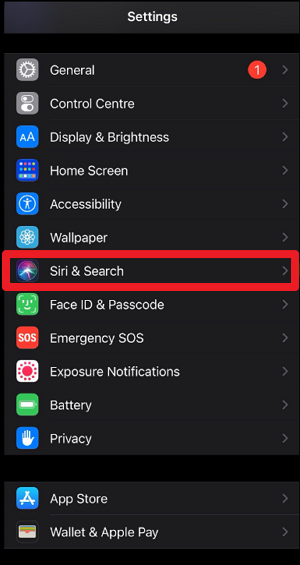
Schritt 2. Erweitern Sie nun die Option"Siri Voice" und hören Sie sich einmal verschiedene Audios an.
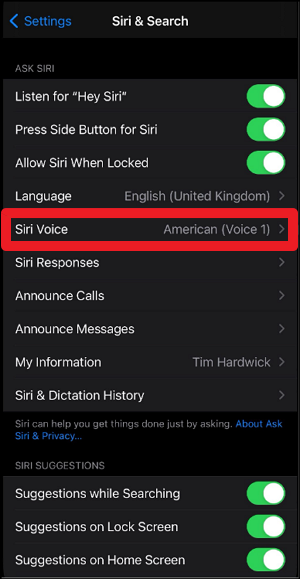
Schritt 3. Als Nächstes können Sie Ihre bevorzugte"Variety" einstellen, z. B."South African" und"Voice".
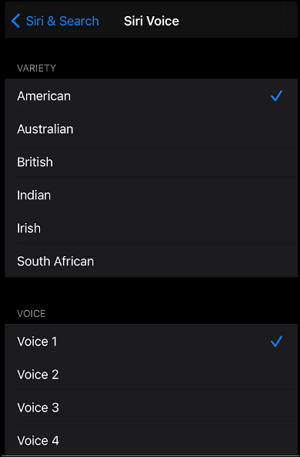
Schritt 4. Kehren Sie zu"Siri & Suche" zurück und klicken Sie auf"Sprache", um die gewünschte Sprache und den Dialekt auszuwählen.
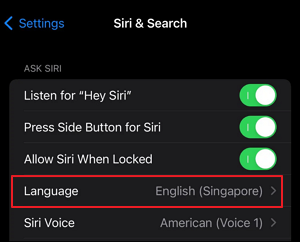
Ändern der Siri-Stimme auf AirPods/HomePod
Wie bei Apple-Produkten ist Siri auch auf den AirPods und dem HomePod verfügbar. Sie können auch die Stimme von Siri auf diesen Geräten ändern. Nachfolgend finden Sie die Anleitungen für diejenigen, die die neueste Version von AirPods und HomePods verwenden.
Über AirPods
Um die Siri-Stimme auf den AirPods zu ändern, müssen Sie sicherstellen, dass sie ordnungsgemäß mit Ihrem iPhone gekoppelt sind. Hier sind die Schritte:
Schritt 1. Starten Sie die Einstellungen auf Ihrem iPhone und öffnen Sie die Option"Siri & Suche".
Schritt 2. Jetzt können Sie entweder die"Siri-Stimme" oder den Abschnitt"Sprache" auswählen.
Schritt 3. Stellen Sie die gewünschte"Sorte" und"Stimme" ein oder ändern Sie die Sprache und den Dialekt.
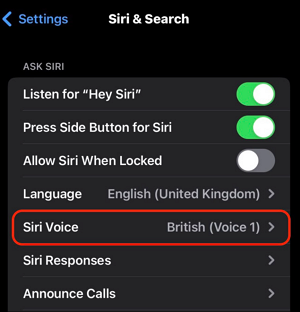
Auf HomePod
Mit der Home-App können Sie die Siri-Stimme auf Ihrem HomePod ändern. Sie müssen jedoch sicherstellen, dass der HomePod korrekt funktioniert. Folgen Sie dann diesem Verfahren, um die Siri-Stimme auf Ihrem iPhone zu ändern:
Schritt 1. Starten Sie die"Home"-App auf dem iPhone, drücken Sie lange auf das obere Bedienelement des HomePod und tippen Sie auf"Zubehöreinstellungen".
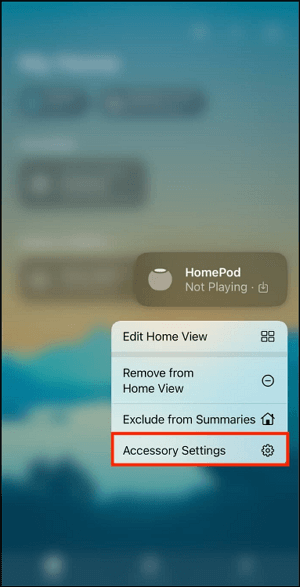
Schritt 2. Scrollen Sie nun nach unten, um die Abschnitte"Siri-Stimme" und"Sprache" zu erweitern.
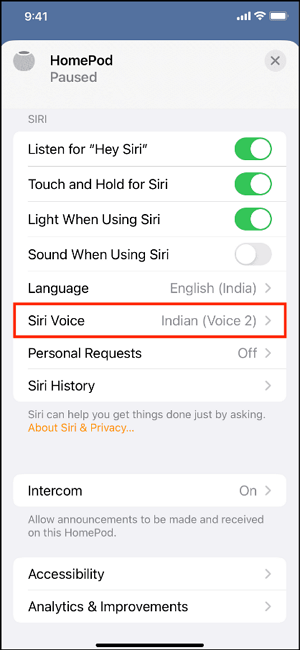
Schritt 3. Zum Schluss können Sie Ihre Stimme, die Art und die Sprache auswählen.
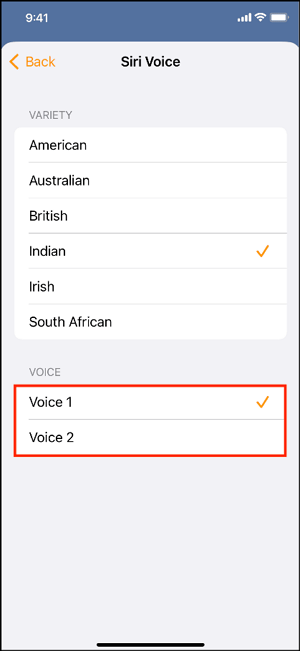
Neben der Anpassung der Siri-Stimme müssen Sie auch lernen , wie Sie Ihre Stimme in Videos ändern können, um das Benutzererlebnis zu verbessern.
So ändern Sie die Siri-Stimme auf dem Mac
Wussten Sie, dass es auch unter macOS möglich ist, die Siri-Stimme zu ändern? Die zu befolgenden Schritte sind jedoch etwas anders. Folgen wir der gegebenen Anleitung:
Schritt 1. Nachdem Sie im oberen Menü auf das"Apple-Logo" geklickt haben, wählen Sie"Systemeinstellungen".
Schritt 2. Wählen Sie anschließend"Siri & Spotlight" aus der Seitenleiste. Wählen Sie die Option"Sprache", in der Siri sprechen und hören soll.
Schritt 3. Drücken Sie schließlich auf die Schaltfläche"Auswählen" neben Siri Stimme, um die Stimme zu ändern. Sie können eine"Voice Variety" und"Siri Voice" auswählen. Drücken Sie dann auf"Fertig".
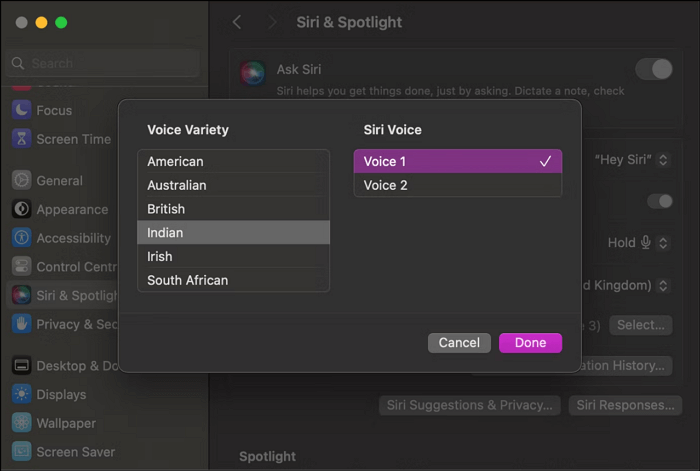
So ändern Sie die Siri-Stimme auf der Apple Watch
Mit der Apple Watch Series 3 werden Sie eine verbalere Siri-Funktion erhalten. Sie möchten also sicherlich die Siri-Stimme ändern. Das ist dasselbe, was Sie auf dem iPhone tun, aber es wird auf der Uhr sein. Hier erfahren Sie, wie Sie diese Aufgabe erledigen:
Schritt 1. Nachdem Sie die"Einstellungen" auf Ihrer Apple Watch geöffnet haben, gehen Sie in den Bereich"Siri".
Schritt 2. Tippen Sie nun auf"Siri Voice" und wählen Sie die Optionen"Variety" und "Voice".
Schritt 3. Schließlich können Sie zurückkehren und auf"Sprache" klicken, um die Sprache und den Akzent auszuwählen. Das war's schon!
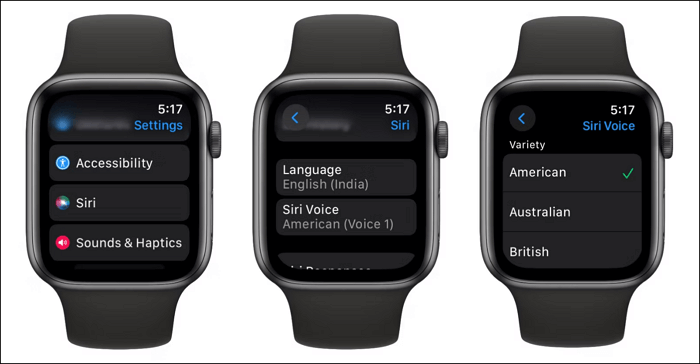
Ändern der Siri-Stimme in männliche/weibliche/persönliche Stimme
Standardmäßig reagiert Siri verbal mit einer weiblichen Stimme, aber manche Leute möchten das männliche Geschlecht oder ihre eigene Stimme als Siris Stimme einstellen. Folgen Sie den Schritten, um Ihre Stimme auf männlich oder weiblich zu ändern:
Schritt 1. Gehen Sie in deniPhone-Einstellungen zum Abschnitt"Siri & Suche".
Schritt 2. Öffnen Sie nun den Abschnitt"Siri Voice".
Schritt 3. Wählen Sie die gewünschte Option aus den Optionen"Männlich" und"Weiblich".
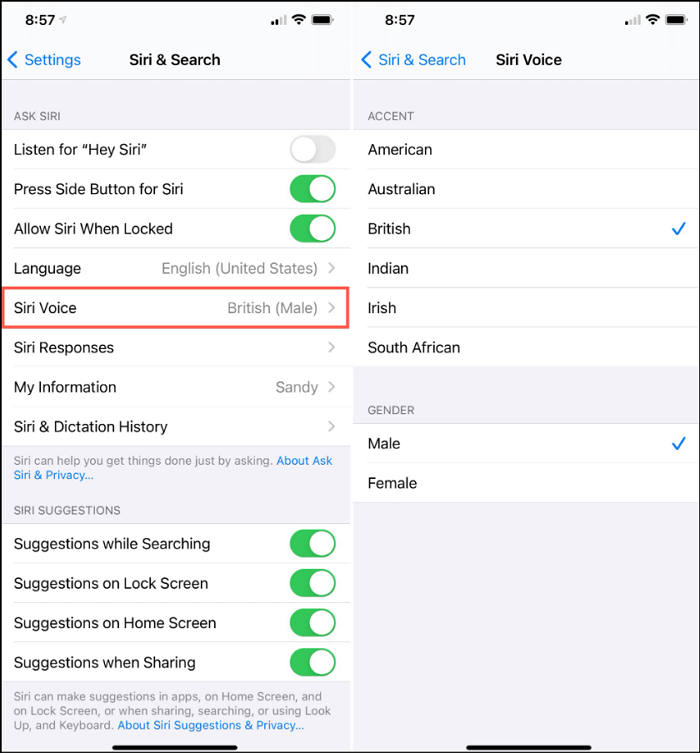
- Tipp
- Obwohl die Option zum Ändern der Geschlechtsstimme von Siri in den neuesten iOS-Versionen nicht verfügbar ist, können Sie sie auf Geräten mit älteren Versionen finden.
Hier erfahren Sie, wie Sie eine persönliche Stimme auf iPhones erhalten:
Schritt 1. Gehen Sie zu"Einstellungen" und öffnen Sie den Abschnitt"Zugänglichkeit".
Schritt 2. Tippen Sie nun auf"Persönliche Stimme" >"Persönliche Stimme erstellen".
Schritt 3. Folgen Sie einer Reihe von Anweisungen, um Ihre Stimme aufzunehmen und einzustellen.
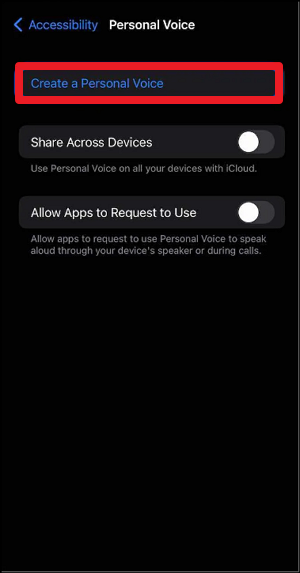
-
- Hinweis: Diese persönliche Stimme kann bei Telefon- und FaceTime-Anrufen, persönlichen Gesprächen oder Apps von Drittanbietern verwendet werden. Sie können sie jedoch nicht als Siri-Stimme einstellen, da iOS-Geräte nur die Auswahl aus den verfügbaren Siri-Stimmen zulassen.
Wenn Sie diesen Beitrag nützlich finden, teilen Sie ihn mit Ihrer Social Media Community!
So ändern Sie die Stimme auf Ihrem Computer in Echtzeit
Wenn Sie nicht nur die Stimme von Siri, sondern auch Ihre Stimme auf Ihrem Computer in Echtzeit ändern möchten, ist EaseUS VoiceWave eine hervorragende Lösung unter den verschiedenen Video-Stimmenänderungs-Apps für Windows-Benutzer. Es bietet 300+ Soundboards und 200+ Stimmeffekte auf allen unterstützten Plattformen. Unterstützt durch AI-Algorithmus und RVC-Konvertierung, kann dieser TikTok-Stimmenwandler auf jeder Plattform mit einem Mikrofon leicht funktionieren.
Darüber hinaus können Sie Ihre Stimme in einer Audiodatei oder einem Video mit der Funktion zum Ändern der Dateistimme mühelos ändern. Außerdem können Sie die Lautstärke, die Tonhöhe und das Timbre für jede Stimme individuell anpassen. Sie können sogar Ihre eigenen Stimmeneffekte in diesen Frau-zu-Mann-Stimmenwechsler hochladen, um die Sache noch interessanter zu machen!
Wesentliche Merkmale
- Neu hinzugefügte AI-Modelle für den Sprachwechsel
- Funktioniert mit Tausenden von Spielen und Messaging-Apps
- Der beste TikTok Text-zu-Sprache-Sprachwechsler
- Sie können Ihre Stimme in den Rollen problemlos ändern
- Erlauben Sie die Anpassung Ihrer Spracheffekte und speichern Sie die Einstellung
Hier finden Sie eine detaillierte Anleitung, wie Sie diese Software verwenden, um Ihre Stimme in Discord in Echtzeit zu ändern:
Schritt 1. Nachdem Sie EaseUS VoiceWave geöffnet haben, öffnen Sie"Einstellungen" und richten Sie Ihr Mikrofon ein.
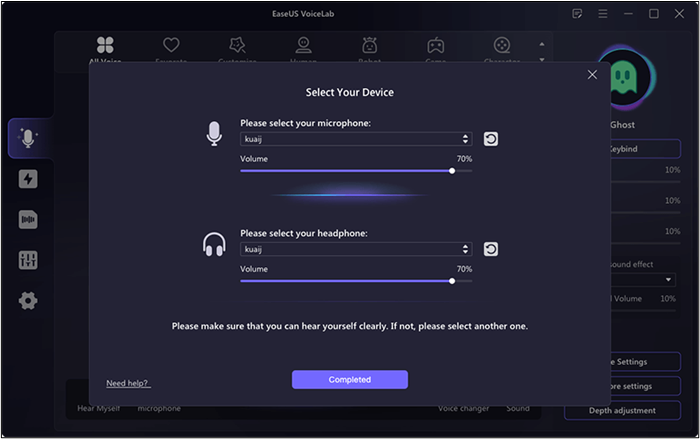
Schritt 2. Starten Sie nun Discord, navigieren Sie zu"Einstellungen" und klicken Sie unter"App-Einstellungen" auf"Sprache & Video". Wählen Sie das EaseUS VoiceWave-Mikrofon als"Eingabegerät".

Schritt 3. Kehren Sie zu VoiceWave zurück, um Ihre bevorzugte Stimme auszuwählen, und sprechen Sie dann in Discord.

Letzte Worte
In diesem Beitrag haben Sie verschiedene Methoden zum Ändern der Siri-Stimme auf Geräten wie dem iPhone, Mac und der Apple Watch kennengelernt. Sie haben sich auch mit der Anpassung von Siris Geschlecht, Akzent und Spracheinstellungen beschäftigt.
Außerdem können Sie EaseUS VoiceWave verwenden, wenn Sie Ihre Stimme in Echtzeit ändern müssen. Es kann Ihnen helfen, Ihre Stimme auf den wichtigsten Plattformen anzupassen. Laden Sie diese Software herunter und haben Sie Spaß beim Sprechen mit der gewünschten Stimme!
FAQs zum Ändern der Siri-Stimme
Nachfolgend finden Sie einige Fragen zum Ändern der Stimme von Siri; Sie können sich informieren:
Wie kann ich verschiedene Siri-Stimmen erhalten?
So erhalten Sie verschiedene Siri-Stimmen auf dem iPhone:
- Starten Sie die App"Einstellungen".
- Gehen Sie nun zu"Siri & Suche".
- Öffnen Sie"Siri Voice", um verschiedene Stimmen zu erhalten.
Wie kann ich meine Hey Siri-Stimme ändern?
So ändern Sie die Stimme von Hey Siri auf dem Mac:
- Klicken Sie auf das Apple-Logo, um"Systemeinstellungen" zu öffnen.
- Erweitern Sie den Abschnitt"Siri & Spotlight".
- Klicken Sie auf"Auswählen", um aus der"Siri-Stimme" auszuwählen.
Wie kann man das Geschlecht der Stimme von Siri ändern?
So ändern Sie das Geschlecht der Stimme von Siri:
- Öffnen Sie"Einstellungen" und gehen Sie zu"Siri & Suche".
- Wenn dies nicht verfügbar ist, klicken Sie auf"Allgemein" >"Siri".
- Öffnen Sie den Abschnitt"Siri-Stimme" und wählen Sie das gewünschte Geschlecht aus.
Wie kann ich Siri eine neue Stimme beibringen?
Leider können Sie Siri keine neue Stimme beibringen. Stattdessen müssen Sie unter der Option "Siri-Stimme" in den "Siri & Suche"-Einstellungen aus den vorhandenen Stimmen auswählen.